Come registrare le riunioni? Ecco i migliori 8 strumenti di registrazione delle riunioni per Windows / Mac / Android / iOS
"Il mio dipartimento organizza riunioni ogni giorno e si dà il caso che io sia il responsabile della redazione dei verbali delle riunioni. Quale app può aiutarmi a registrare le riunioni per la revisione?"
"Lunedì prossimo organizzerò un'importante riunione online su TeamViewer. Come faccio a registrare la riunione come copia per coloro che non hanno potuto partecipare?"
Se hai esigenze simili, sei appena arrivato nel posto giusto. Questo articolo introduce otto app di registrazione delle riunioni. Cinque sono per la registrazione di riunioni offline e online su Android e iOS. Tre sono programmi di cattura dello schermo per la registrazione di riunioni remote da desktop.
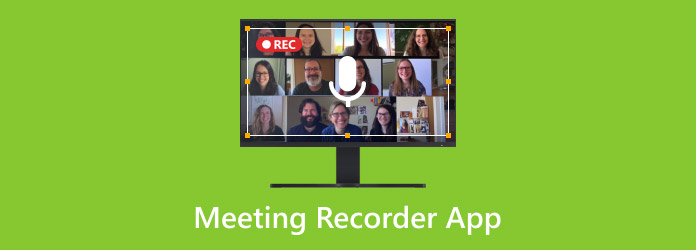
Parte 1: programmi di registrazione delle riunioni su Windows e Mac
Quando devi partecipare a una riunione online, è meglio partecipare alla riunione su un computer desktop o laptop. Quindi avrai bisogno di app di registrazione delle riunioni per Windows e Mac. Abbiamo preparato i tre migliori per te.
Programma registratore di riunioni desktop n. 3: barra dei giochi di Windows 10
Compatibilità: Windows 10 (eccetto le versioni aziendali)
Windows 10 Game Bar è un programma incluso nel sistema operativo Windows 10. Ti consente di acquisire schermate e registrare giochi o altri programmi video. Puoi anche usarlo per la registrazione delle riunioni e ottenere un'esperienza di registrazione eccellente. Non dubitare delle sue prestazioni, perché è il figlio di Microsoft.
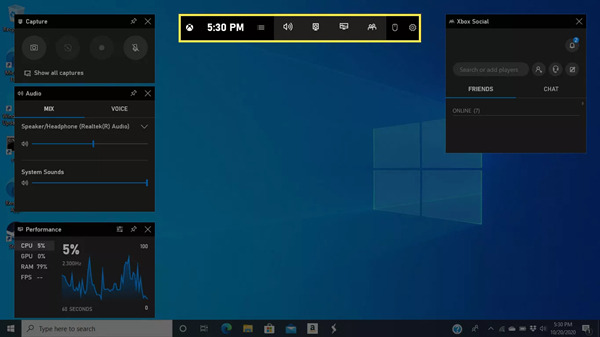
Programma registratore di riunioni desktop n. 2: DemoCreator
Compatibilità: sia Windows che Mac
DemoCreator può aiutarti a registrare video tutorial, presentazioni, giochi e demo. Ha integrato funzionalità a tutto tondo in un'interfaccia intuitiva. Con DemoCreator, puoi facilmente impostare l'area di registrazione di destinazione e scegliere in anticipo un frame rate desiderato. Durante l'utilizzo per la registrazione di riunioni online, consente di aggiungere annotazioni senza sforzo. Alla fine, DemoCreator può esportare il record della riunione in vari formati.

Programma registratore di riunioni desktop n. 1: Tipard Screen Capture
Compatibilità: sia Windows che Mac
Tipard Screen Capture fornisce una qualità di registrazione dello schermo professionale. Ogni dettaglio nel record della riunione di Tipard Screen Capture sarà chiaro come hai visto durante la riunione. Con Tipard, puoi personalizzare le dimensioni dell'area di cattura come desideri. È disponibile l'anteprima prima di esportare il record ed è possibile eseguire l'output del record della riunione in qualsiasi formato video immaginabile. In breve, in Tipard Screen Capture, troverai tutte le funzionalità che ti aspetteresti da un registratore di riunioni desktop.
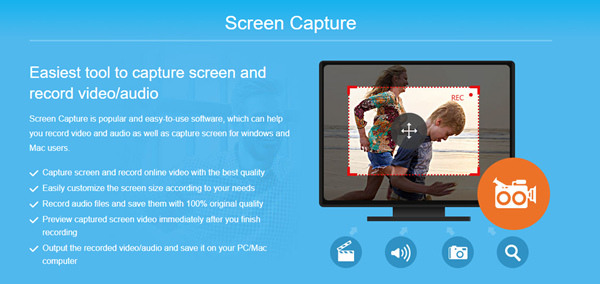
Parte 2: App per registratore di riunioni per Android e iOS
Sia le riunioni offline che quelle online possono richiedere un registratore di riunioni. Per le riunioni offline, forse hai effettivamente bisogno di un registratore vocale con la funzione di trascrizione. Ma a volte devi anche partecipare a una riunione online con il tuo smartphone. Allora hai bisogno di uno screen capture per registrare lo schermo del tuo smartphone durante la riunione online. Qui abbiamo concluso le 5 migliori app di registrazione di riunioni per utenti Android e iOS.
N. 5 App Meeting Recorder: ADV Screen Recorder
Compatibilità: solo Android
ADV Screen Recorder è in grado di catturare tutto ciò che accade sullo schermo del telefono, il che è molto adatto per la registrazione di riunioni remote. Tutto quello che devi fare è solo un tocco sul pulsante per avviare e un altro tocco per interromperlo. ADV Screen Recorder ti consente anche di disegnare e scrivere sulla clip durante la registrazione di una riunione. Quando la riunione è in corso, puoi toccare la matita, quindi scrivere e disegnare sullo schermo. Tutte le scritte e i voti saranno nel verbale della riunione.
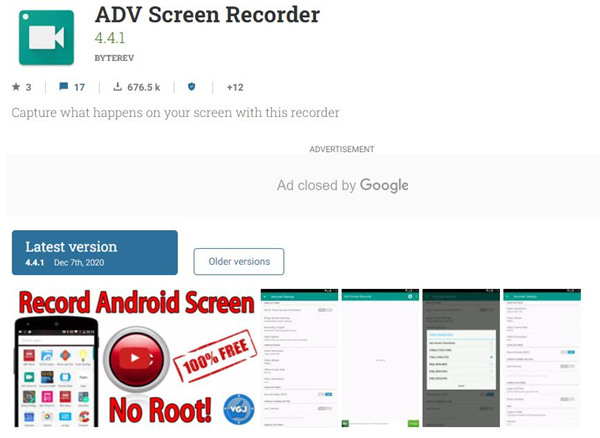
N. 4 App Meeting Recorder: AZ Screen Recorder
Compatibilità: sia iOS che Android
AZ Screen Recorder è un'app di registrazione delle riunioni totalmente gratuita senza alcun costo o pubblicità nascosti. Non c'è limite al tempo di registrazione. Come utente Android, non è necessario eseguire il root del telefono. È facile raggiungere l'equilibrio desiderato tra qualità video e prestazioni passando da una modalità di registrazione all'altra.
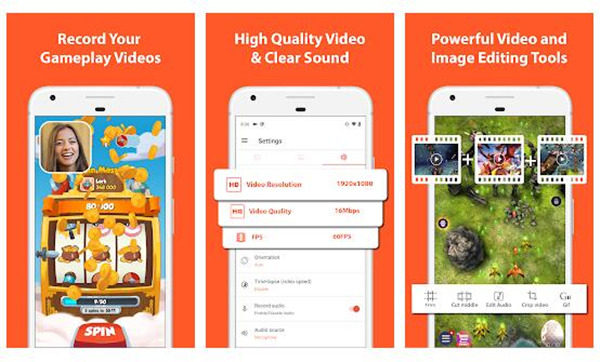
N. 3 App Meeting Recorder: Mobizen Screen Recorder
Compatibilità: solo Android
Mobizen Screen Recorder è molto facile da usare. Apri l'app e attiva la registrazione dello schermo, quindi puoi uscire dall'app e fare qualsiasi cosa sul tuo telefono. Tutte le tue azioni, i suoni di sistema e la videocamera verranno registrati. Registrare una riunione è solo un gioco da ragazzi per Mobizen Screen Recorder. Fornisce video eccellenti con risoluzione 1080P, 60 FPS e 12.0 Mbps. E tutte le funzioni sono gratuite.
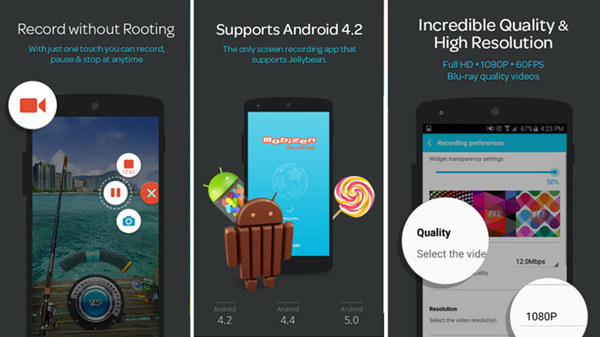
App di registrazione delle riunioni n. 2: app memo vocali integrata per iOS e Mac OS
Compatibilità: Mac, iPod touch, iPad e iPhone
L'app iOS Built-in Voice Memos utilizza i microfoni incorporati, che rappresentano la ricezione ad alta sensibilità e la massima qualità audio, sui tuoi dispositivi Apple. Puoi lasciare questa app in esecuzione in background e bloccare lo schermo. Quando torni allo schermo, l'interfaccia di registrazione della riunione viene visualizzata prima di sbloccare il tuo iPhone. Dopo la registrazione della riunione, puoi digitare un nome per il record e ritagliare il promemoria nel modo desiderato. L'interfaccia intuitiva semplifica tutto, indipendentemente dal fatto che tu voglia creare cartelle di promemoria, cercare un record, riprodurre un record o condividere i record delle riunioni tramite altre app.
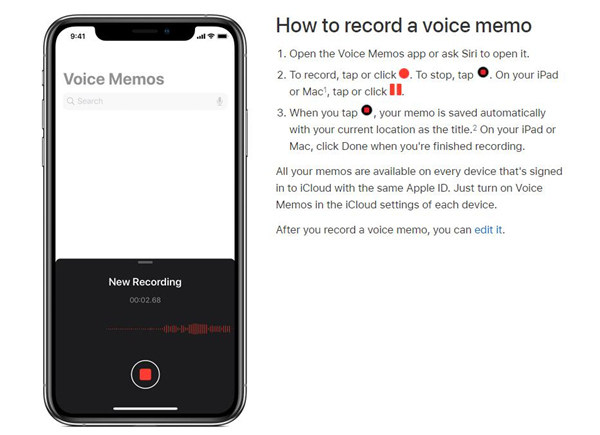
Da non perdere: Due semplici modi per registrare le riunioni di Microsoft Teams sul computer
N. 1 App Meeting Recorder: Translated Labs Meeting Recorder
Compatibilità: iPhone e iPad
Translated Labs Meeting Recorder può ascoltare e contemporaneamente trascrivere i discorsi durante la riunione. Quando la riunione finisce, ha già scritto ogni frase per te. Cosa c'è di più? Puoi cercare una parte importante della riunione digitando una parola chiave. Se si dispone di molti record di riunioni, è possibile cercare una riunione specifica per titolo o cercare una sessione di riunione per parola o frase.
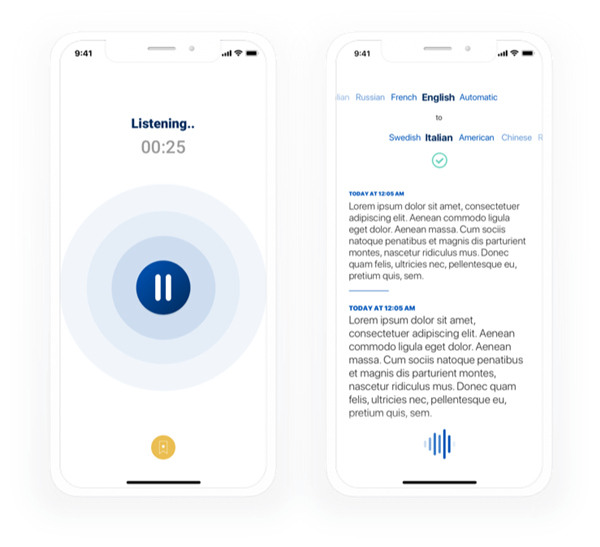
Parte 3: domande frequenti sulle app di registrazione delle riunioni
Esiste un registratore di riunioni integrato nei programmi per riunioni online?
Sì. Molti programmi per riunioni in linea hanno la funzionalità di registrazione delle riunioni incorporata nei propri programmi. Puoi trovarli in Teamviewer, GoToMeeting, Join.me, ecc.
Gli altri partecipanti alla riunione sapranno che sto registrando la riunione?
Tutte le app di registrazione dello schermo di terze parti e la maggior parte delle funzionalità di registrazione delle riunioni incorporate non informeranno gli altri partecipanti dell'azione di registrazione. Tuttavia, alcune app per riunioni online lo faranno sapere agli altri partecipanti se attivi la registrazione. Fortunatamente, ci sono ancora alcuni strumenti di registrazione dello schermo che ti consentono di catturare le attività dello schermo senza che gli altri lo sappiano. Continuare a leggere 8 migliori app di registrazione di lezioni per aiutarti a salvare lezioni importanti per avere un controllo.
Come si elimina la parte prima dell'inizio della riunione nel video della registrazione della riunione?
La maggior parte delle app di registrazione delle riunioni non supporta la modifica o il taglio del video di output. Se desideri visualizzare in anteprima e ritagliare il video di output, puoi utilizzare Tipard Screen Capture.
Conclusione
Quando vuoi registrare una riunione importante, puoi trovare un'app di registrazione della riunione in questo articolo. Qui abbiamo fornito 8 opzioni tra cui scegliere. Per le riunioni online, Tipard Screen Capture su desktop e Translated Labs Meeting Recorder su iOS sono le scelte migliori. Per quanto riguarda le riunioni offline, consigliamo Translated Labs Meeting Recorder.







